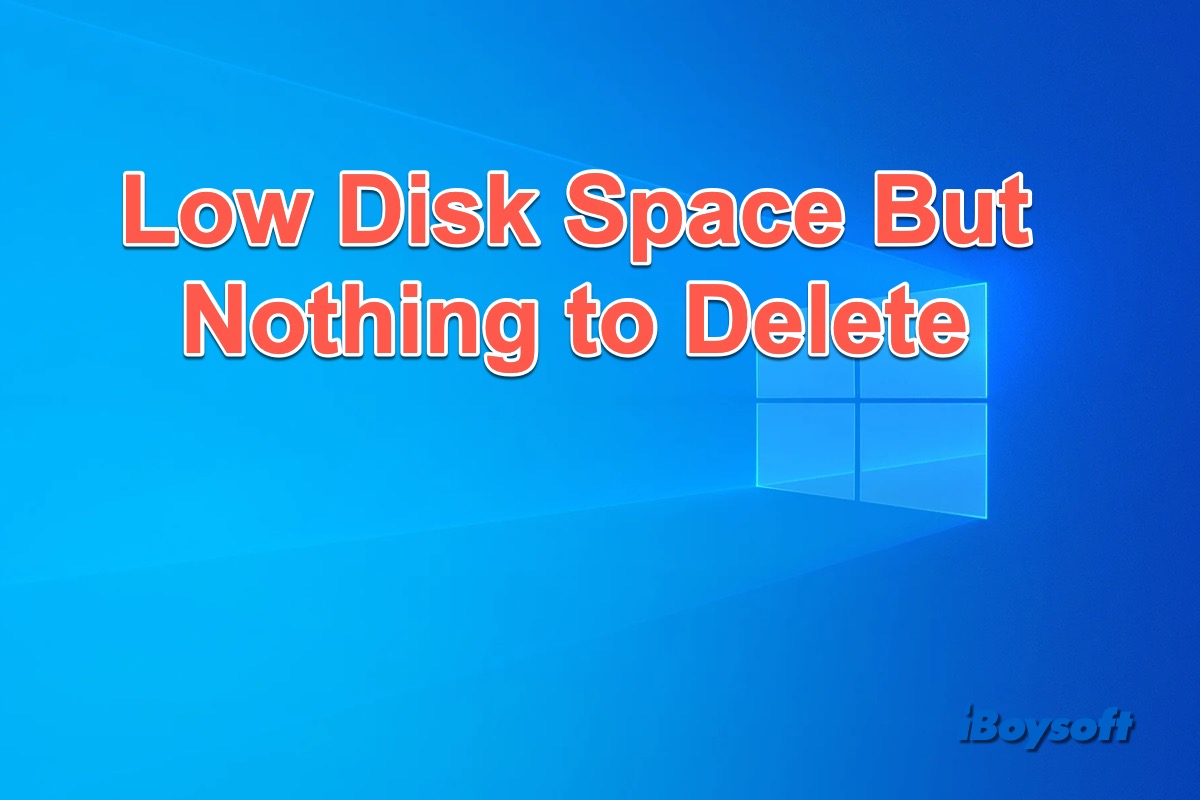Meu computador diz que não há espaço, mas nada está ocupando o meu armazenamento
Meu computador diz que tenho 48,5 de 237 GB. Tenho muito poucos jogos e eles não ocupam muito espaço, deletei todas as minhas fotos e coisas que ocupavam muito espaço. Como posso saber o que está ocupando esse espaço e se há uma maneira de corrigir isso? Preciso de mais espaço, cerca de 100 GB, mas não tenho mais nada para me livrar e não sei o que mais tentar. (tente simplificar, não sou muito experiente em tecnologia) Meu laptop é Windows 11 Home
Você já se deparou com a mesma situação em que seu computador diz que há pouco espaço em disco, mas você não consegue encontrar muitos arquivos para excluir? Se você está com o mesmo problema, este post irá ajudá-lo a resolver o problema de pouco espaço em disco, mas nada para excluir. Vamos começar.
Por que há pouco espaço em disco, mas nada para excluir?
Uma vez que o erro de Pouco Espaço em Disco aparece, a primeira reação do usuário pode ser realizar algumas operações regulares, como excluir arquivos desnecessários, desinstalar aplicativos indesejados, gerenciar arquivos grandes, esvaziar a lixeira, etc., no entanto, mesmo que você já tenha realizado essas operações, o erro de Pouco Espaço em Disco ainda é exibido, e você não consegue encontrar nenhum outro arquivo para excluir, por quê?
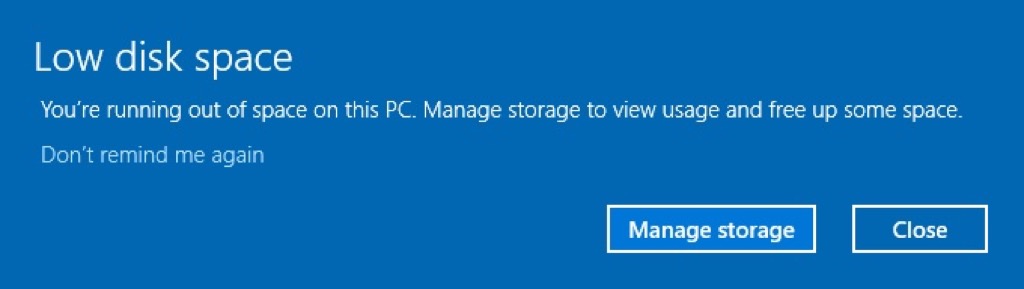
O motivo é que existem backups do sistema, arquivos temporários e arquivos ocultos. Embora esses arquivos ocupem uma quantidade significativa de armazenamento, eles não serão exibidos no disco, então parece que nada precisa ser excluído.
Ajude outras pessoas a entenderem as razões para o problema de pouco espaço em disco, mas nada para excluir!
Como corrigir a falta de espaço em disco, mas sem nada para excluir?
Nesta parte, forneceremos 4 soluções eficazes para ajudá-lo a limpar profundamente a unidade, para que você possa se livrar da notificação de pouco espaço em disco. Vamos explorar os detalhes de cada solução.
Expandir partição
Se o aviso de espaço em disco baixo aparecer, mas não houver nada para excluir, você pode pensar em estender a unidade problemática. Ao fazer isso, você pode corrigir esse problema irritante e expandir o tamanho da sua partição.
O Gerenciamento de Disco integrado ao Windows e o Prompt de Comando podem ajudar você a estender a partição no Windows. Se a opção de Estender volume estiver desativada, todas as opções estiverem desativadas no Gerenciamento de Disco ou se executar comandos for um pouco difícil para você, você pode usar uma ferramenta de terceiros como o iBoysoft DiskGeeker for Windows para gerenciar os drivers/partições.
O iBoysoft DiskGeeker for Windows é um gerenciador de disco altamente completo para Windows, as funcionalidades de Redimensionamento de partição podem ajudá-lo a estender a partição que está com pouco espaço em disco. Veja como:
- Baixe, instale e execute o iBoysoft DiskGeeker for Windows em seu PC.
- Na interface principal, clique em Toolbox e escolha Redimensionar partição.
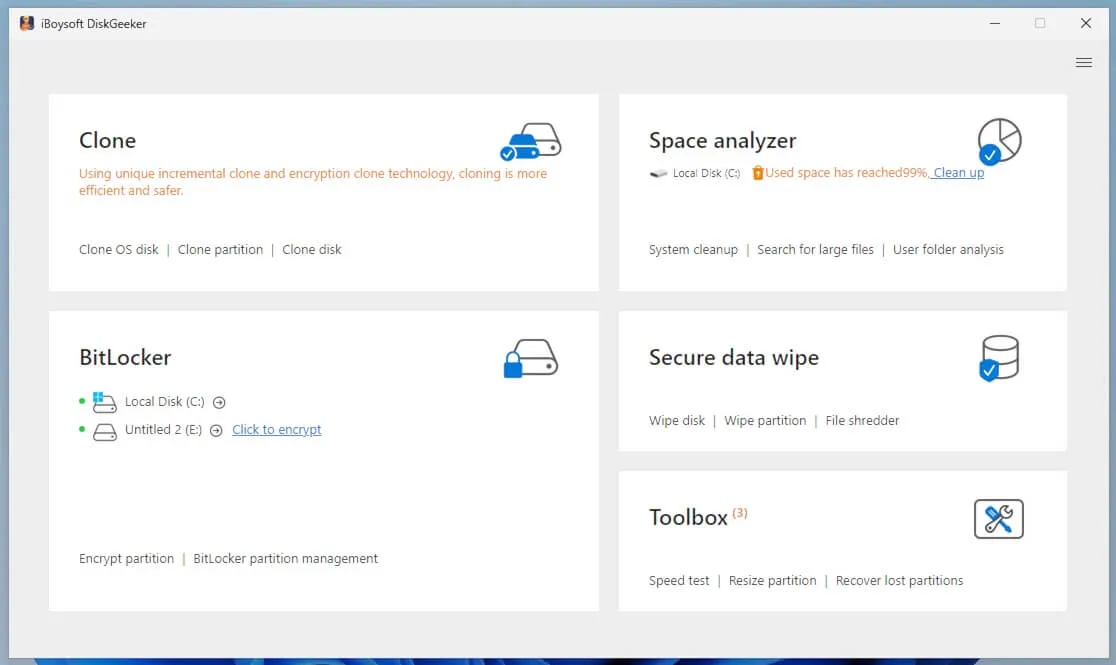
- Selecione a partição NTFS que exibe baixo espaço em disco e clique em Redimensionar partição.
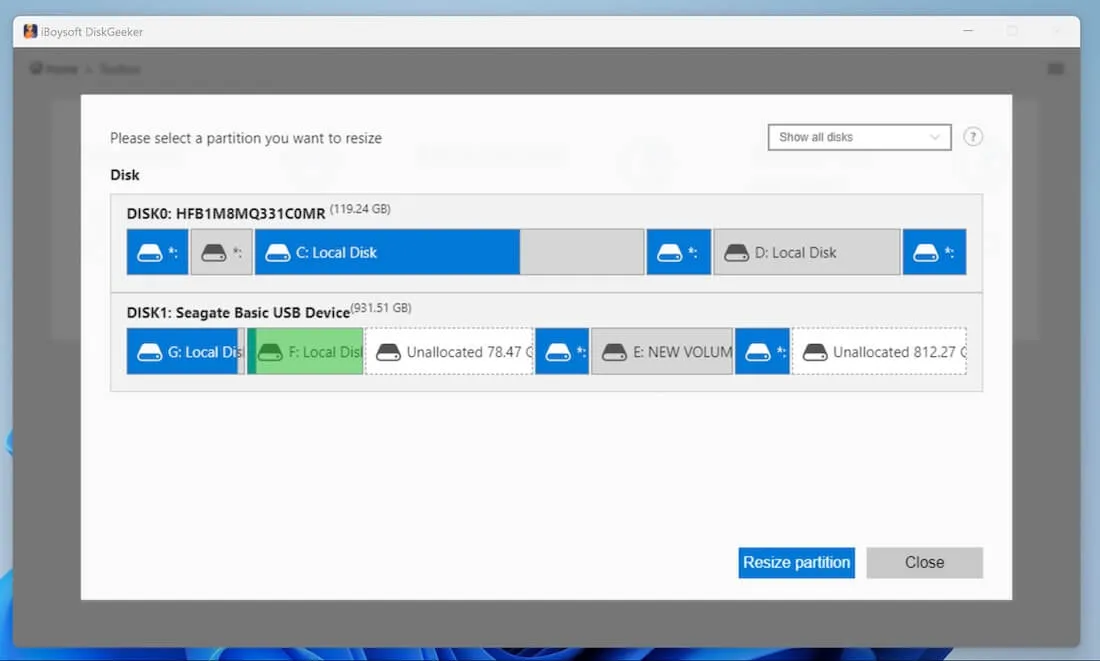
- Verifique as informações da partição.
- Arraste a barra de capacidade ou use a tabela de tamanho da partição para estender a partição selecionada.
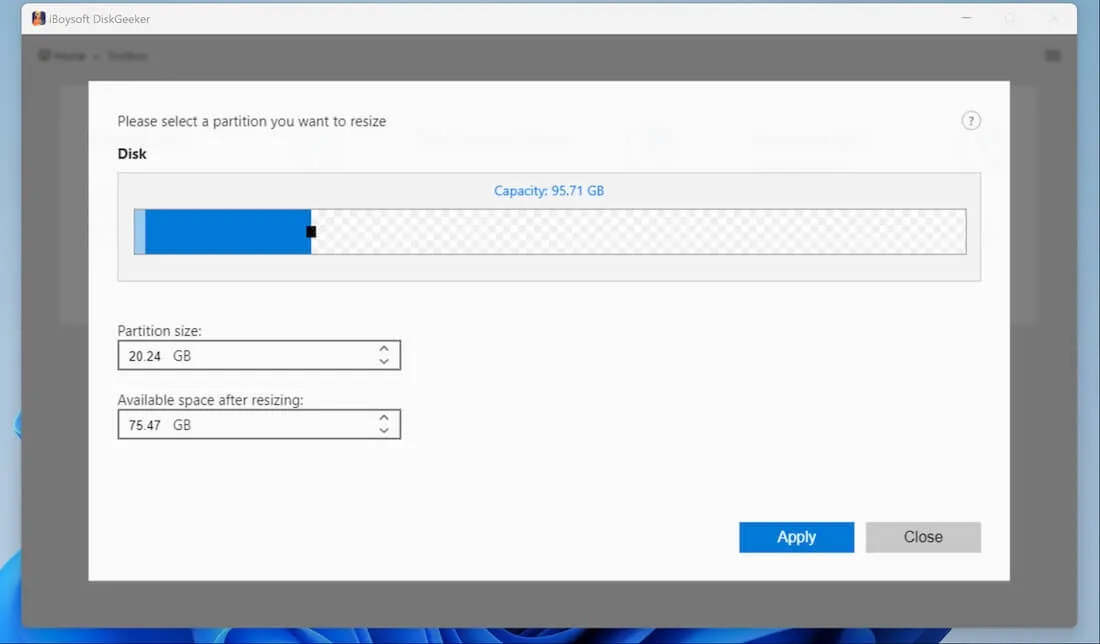
- Clique no botão Aplicar para redimensionar a partição.
Além de redimensionar partições no Windows, você também pode instalar o iBoysoft DiskGeeker for Windows se precisar clonar discos, encontrar arquivos grandes, limpar discos, gerenciar unidades criptografadas com BitLocker, testar a velocidade do disco e recuperar partições perdidas.
Executar Limpeza de Disco
O Windows possui diversas ferramentas que ajudam os usuários a manter suas máquinas. Uma dessas ferramentas úteis, que permite aos usuários remover arquivos temporários, é chamada de Limpeza de Disco. Apenas siga os procedimentos para remover arquivos temporários:
- Abra o Explorador de Arquivos e toque em Este PC.
- Clique com o botão direito no drive alvo do lado direito e escolha Propriedades.
- Na guia Geral, toque no botão Limpeza de Disco para continuar.
- Na janela de prompt, marque os arquivos que deseja excluir na lista de Arquivos para excluir.
- Em seguida, clique em OK para executar essa operação.
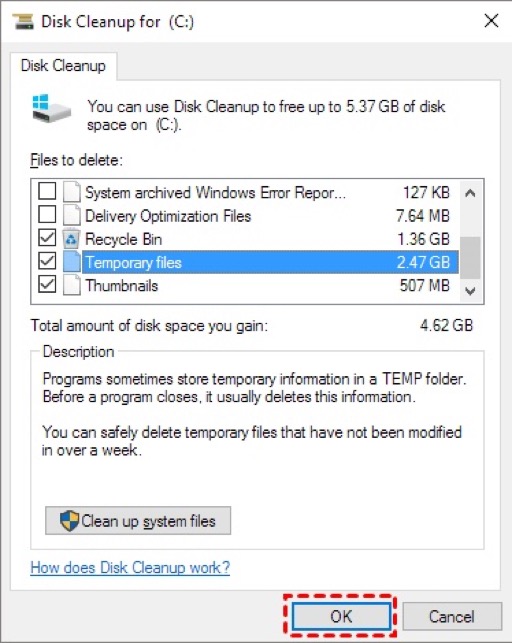
Excluir arquivos ocultos
Arquivos ocultos ocupam espaço de armazenamento, mas não são visíveis no disco, como mencionado anteriormente. Tudo o que precisa ser feito é revelar os arquivos ocultos e então remover aqueles que não são necessários.
- Navegue até Este PC na área de trabalho.
- Escolha a guia Exibir no canto superior esquerdo e selecione Opções.
- Selecione Exibir na janela pop-up, marque "Mostrar arquivos, pastas e unidades ocultos" em Configurações avançadas e clique em OK.
- Todos os arquivos ocultos estão atualmente visíveis, agora você pode remover quaisquer arquivos que não são necessários para liberar espaço em disco. (Por favor, não remova arquivos ocultos do sistema.)
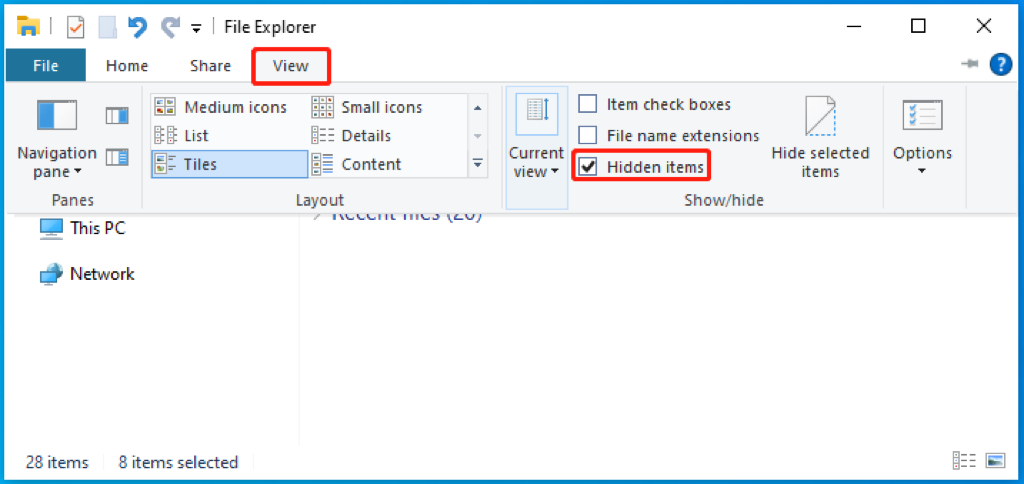
Remover pontos de restauração do sistema
Pontos de restauração do sistema permitem que você restaure seu Windows a um estado anterior. No entanto, esses pontos usarão muito espaço em disco e o problema de pouco espaço em disco sem nada para excluir surge. Portanto, você pode excluir esses pontos de Restauração do Sistema para verificar se o problema desaparece.
- Abra Este PC, clique com o botão direito na unidade C e selecione Propriedades.
- Clique em Limpeza de Disco na nova janela.
- Toque em Mais Opções, toque no botão Limpar em Pontos de Restauração do Sistema e Cópias de Sombras.
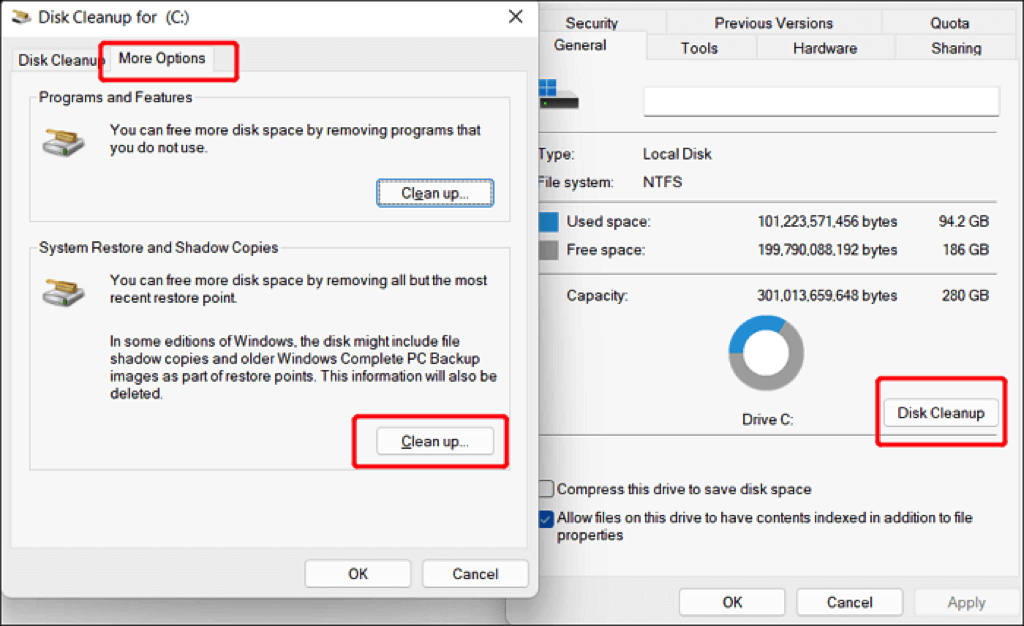
Compartilhe essas soluções eficazes para pouco espaço em disco sem nada para excluir!